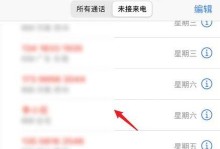随着电脑在我们日常生活中的重要性越来越大,遇到电脑无法启动的问题变得越来越常见。这些问题可能来自于软件故障、硬件故障、系统崩溃等多种原因。然而,对于大多数非专业用户来说,面对电脑无法启动的情况,他们可能会感到束手无策。本文将为大家介绍一些常见的电脑无法启动问题,并提供一些解决方法,帮助大家快速恢复电脑的正常运行。
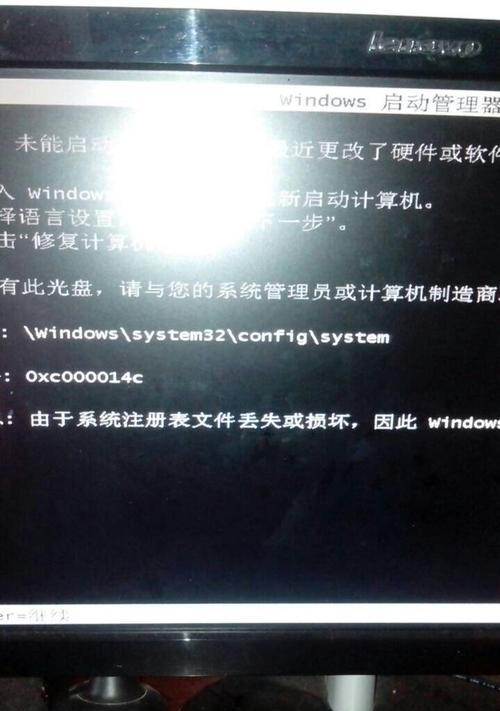
一、电源故障:检查电源连接是否正常
当电脑完全无反应时,首先要检查的是电源连接是否正常。确认插头插紧且没有松动,然后尝试使用其他插座接入电源。
二、硬件故障:检查硬件连接是否松动
若电脑开机后发出哔哔声或黑屏,可能是硬件连接出现问题。首先检查内存条、显卡、硬盘等硬件是否牢固连接,若松动则重新插紧。

三、系统崩溃:尝试安全模式启动
当电脑启动后频繁死机或蓝屏,可能是系统崩溃。尝试按下F8键或Shift键启动电脑进入安全模式,若成功进入,则可通过系统修复工具进行修复。
四、病毒感染:使用安全模式扫描病毒
电脑突然变慢或出现异常现象,可能是病毒感染。在安全模式下运行杀毒软件进行全盘扫描,清除可能存在的恶意软件。
五、系统文件损坏:使用系统恢复功能修复
当电脑启动后出现提示"缺少系统文件"或"文件损坏"等错误信息,可能是系统文件损坏。使用系统恢复功能,选择最近的恢复点进行修复。
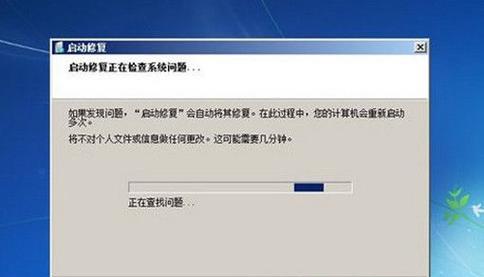
六、硬盘故障:检测硬盘健康状态
电脑启动后出现硬盘读取错误或无法检测到硬盘时,可能是硬盘故障。使用硬盘健康检测工具,检测硬盘是否存在坏道或其他问题。
七、BIOS设置错误:重置BIOS设置
当电脑启动后出现日期时间错误、硬件不被识别等问题,可能是BIOS设置错误。通过重置BIOS设置,恢复默认设置,解决问题。
八、操作系统升级问题:回滚到上一个版本
当电脑在升级操作系统后无法启动时,可能是新版本与硬件不兼容。进入恢复环境,回滚到上一个版本,等待官方修复问题后再次升级。
九、硬件兼容性问题:检查硬件兼容性
当电脑更换或新增硬件后无法启动时,可能是硬件不兼容。检查硬件是否与电脑兼容,并查阅相关资料解决兼容性问题。
十、系统启动项错误:修复启动项
当电脑启动后出现"操作系统不存在"或"无法找到启动设备"等错误信息,可能是启动项错误。通过修复启动项,重新设置正确的启动设备。
十一、驱动程序冲突:卸载冲突驱动
当电脑启动后出现设备故障或无法正常工作时,可能是驱动程序冲突。通过设备管理器,卸载冲突的驱动程序,然后重新安装正确的驱动。
十二、操作系统损坏:重新安装操作系统
当电脑启动后频繁死机、出现错误信息或无法进入系统时,可能是操作系统损坏。通过重新安装操作系统,清除所有问题,重建系统。
十三、硬件故障:更换故障硬件
当电脑启动后出现明显的硬件问题,如声音异常、硬盘噪音等,可能是硬件故障。更换故障硬件,修复问题。
十四、软件冲突:卸载冲突软件
当电脑启动后出现软件崩溃或运行缓慢等问题,可能是软件冲突。通过控制面板,卸载冲突软件,重新安装或使用替代软件。
十五、专业维修:寻求专业维修帮助
当以上方法均无法解决电脑无法启动的问题时,可能是严重的硬件故障。此时,建议寻求专业维修帮助,以避免进一步损害电脑。
电脑无法启动是一个常见但又令人头疼的问题。在面对这种情况时,我们应该耐心地一步步排查故障,采取相应的修复措施。当然,如果以上方法无法解决问题,还是建议请专业人士来修复,以确保电脑能够尽快正常运行。